多表格数据汇总可以使用透视表,使用函数,今天office教程网分享一个通过合并计算完成多表格数据汇总方法,合并计算分为两种情况,一种情况是:多个表格类别一致数据不同,另一种情况......
2021-11-25 138 excel合并计算 excel多表格数据汇总求和
在我们平时利 Excel表格办公时,经常需要把英文单词的首字母变成大写,如果使用键盘上的大写键那太耽误工夫了,在这里我们教给大家一个简单的函数,可以说一键就搞定。
首先打开字母需要转成大写的Excel表格,我们可以看到A列上已经存在9行字母,我们准备在B列中对应空格改成首字母大写:
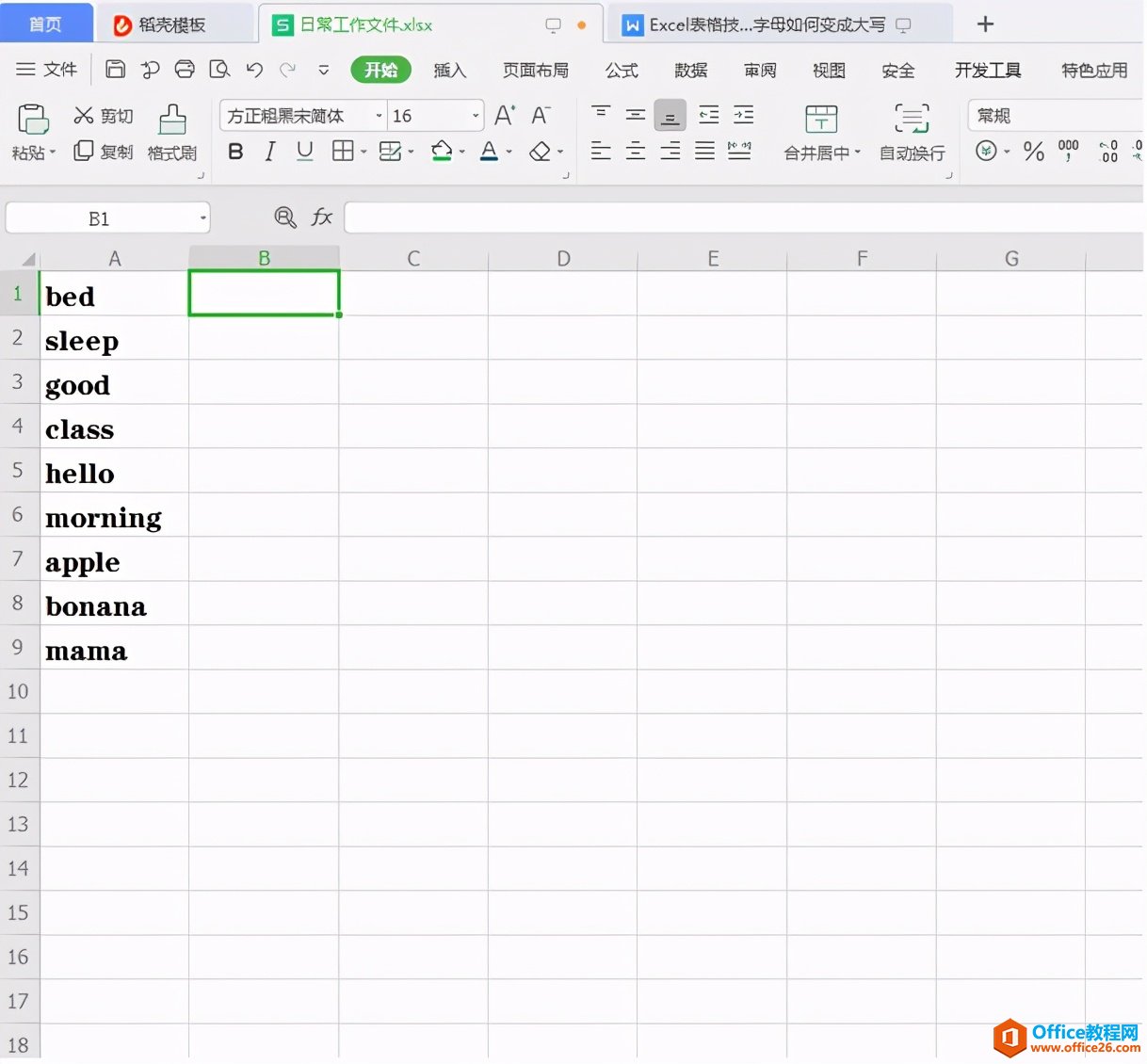
如果知道这个函数的话可以直接在B1中输入=PROPER(A1)。如果不知道就在菜单栏选择公式,插入函数,会出现下图的对话框。在文本栏中选择PROPER函数:
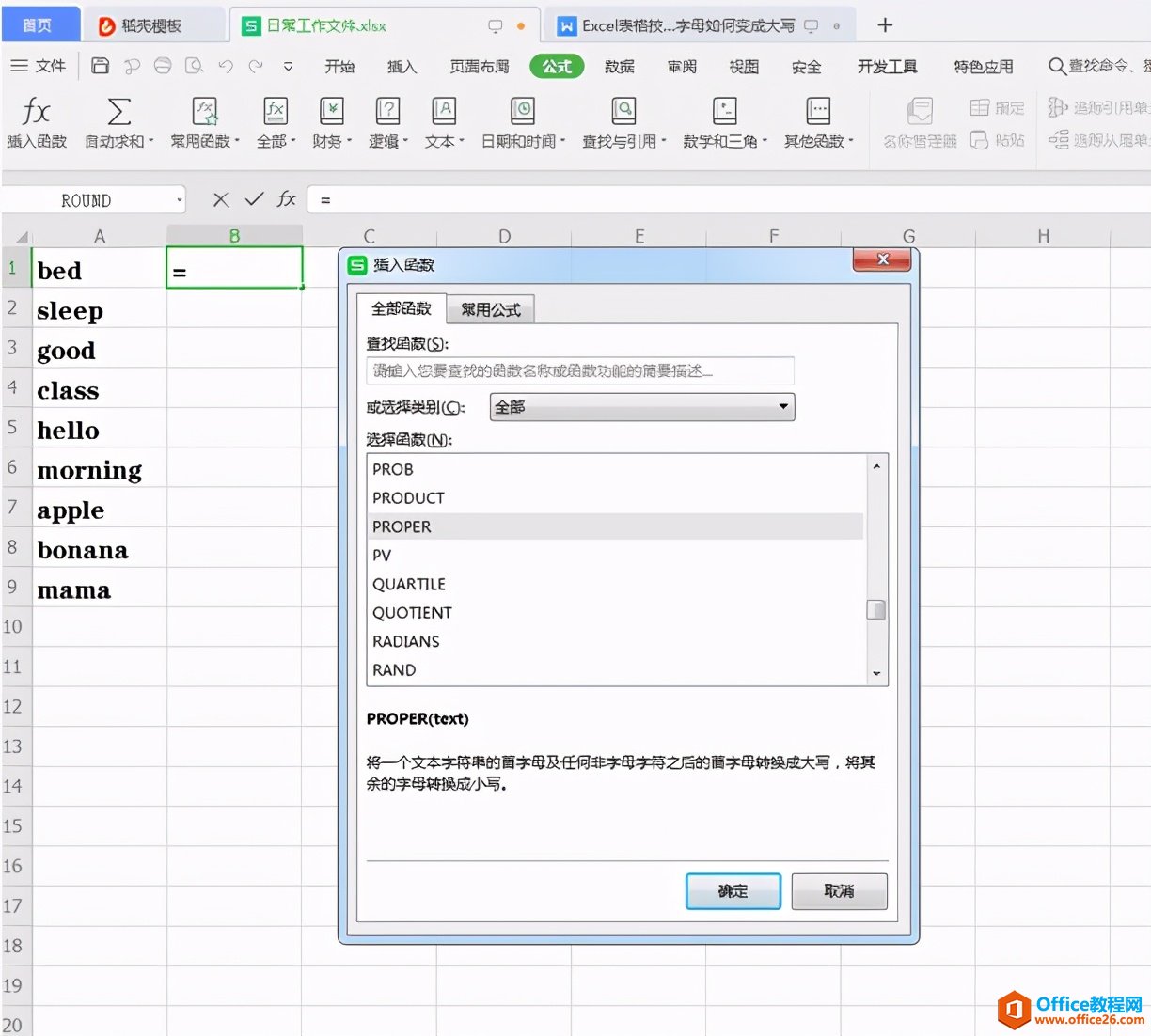
然后再在弹出的对话框中,点击A1,就发现B1的英文单词变成了首字母大写,之后将鼠标光标移至B1右下角,光标变成一个实心十字往下拉,就会发现所有的单词都变成了首字母大写的样子:
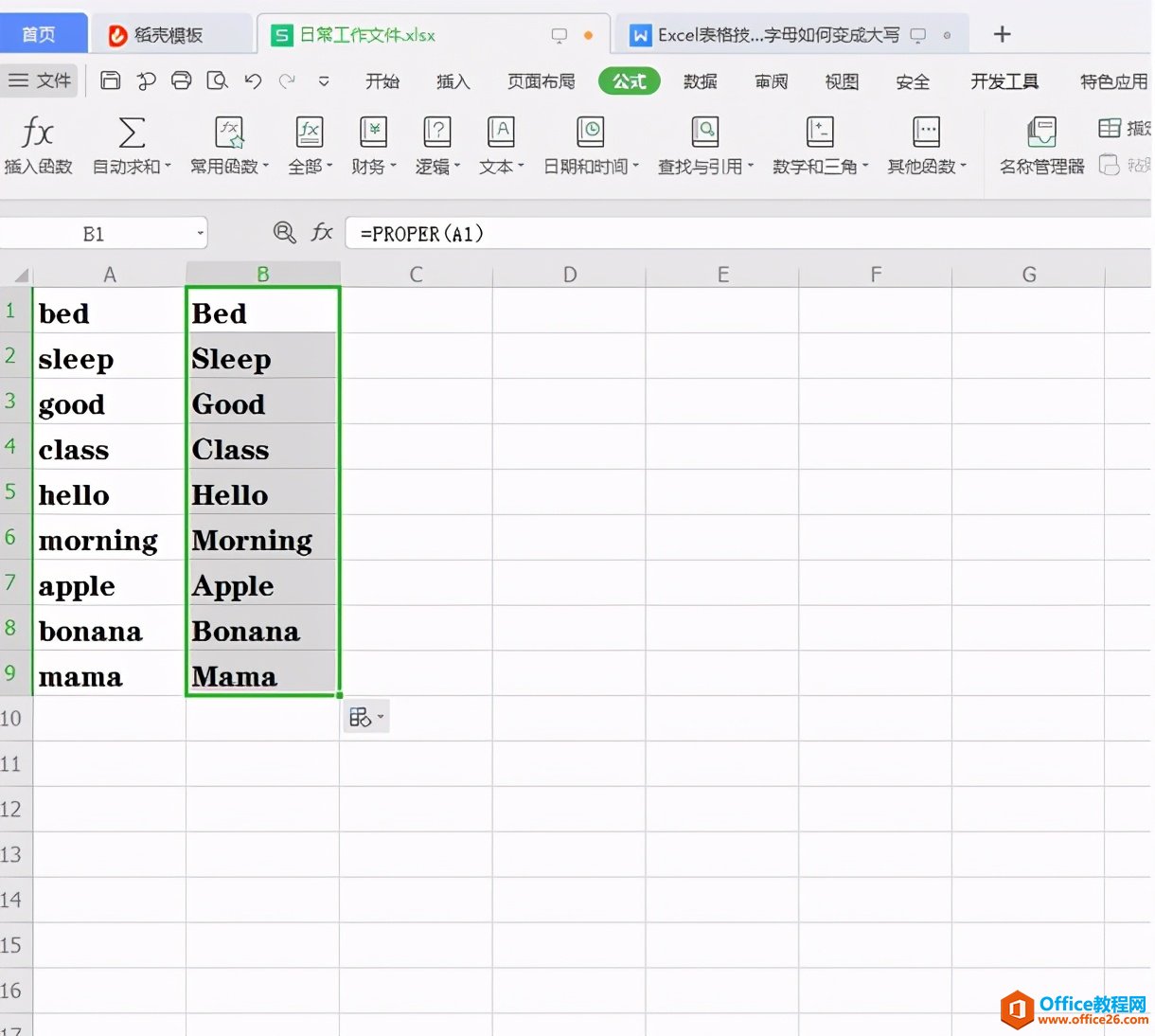
如果你想把他复制到其他地方,框选所有首字母大写的单词,右键选择复制,左键点击需要黏贴的空格中,再右键选择选择性黏贴,数值,就会发现表格中也出现了之前改过的单词了:
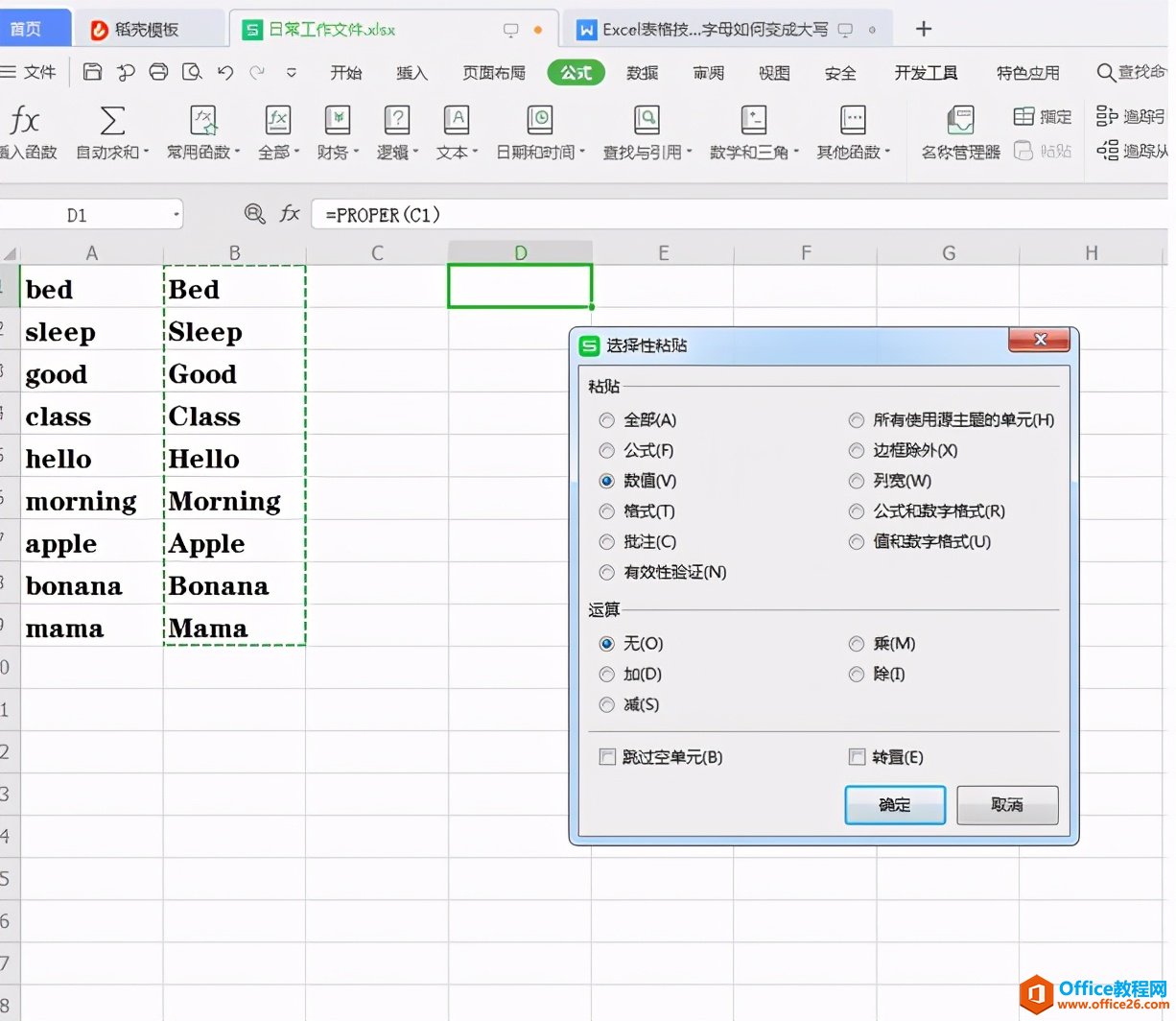
标签: excel首字母变成大写
相关文章

多表格数据汇总可以使用透视表,使用函数,今天office教程网分享一个通过合并计算完成多表格数据汇总方法,合并计算分为两种情况,一种情况是:多个表格类别一致数据不同,另一种情况......
2021-11-25 138 excel合并计算 excel多表格数据汇总求和

Excel图表在工作中常用主要有簇状柱形图、堆积柱形图、百分比堆积柱形图等、条形图、折线图、饼图、气泡图、雷达图等,以及多种类型图表的混合使用。不同的图表具有不同的特点,也具有......
2021-11-25 406 excel图表类型

垂直区域|水平区域|混合区域|不连接区域|填充Excel区域|移动Excel区域|拷贝EXCEL区域Excel区域是由多个单元格组成的集合。本文将会从下面的5个知识点来介绍如何使用excel区域。区域......
2021-11-25 465 Excel区域知识

Excel文件选项卡|Excel快速访问工具栏|ExcelRibbon功能区|Excel视图切换|excel行列|Excel状态栏|Excel帮助文档本节将对Excel的工作窗口中的不同组件做简要的介绍。下面逐一介绍每个窗口组件......
2021-11-25 265 Excel工作窗口

隐藏或最小化Ribbon功能区|新建excelRibbon选项卡和组|重命名Ribbon选项卡|添加Excel命令到新建组|重置excelRibbon功能区|设置Excel快速访问工具栏ExcelRibbon功能是微软Excel里最重要的功能组......
2021-11-25 328 Ribbon功能区 Ribbon功能组件